来源:网络 作者:佚名
步骤3:新建两个100*104的矩形,填充颜色ED72A4,描边10px,描边颜色4F294A,将它们对齐到下图中的位置:
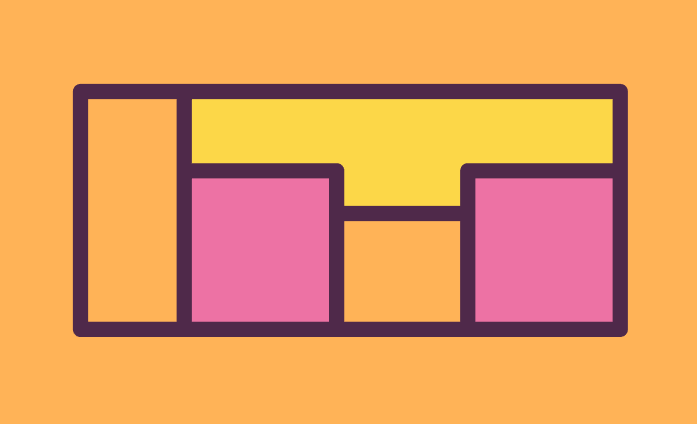
步骤4:用椭圆工具(L)新建两个70*70的圆,填充颜色736DAD,UI教程自学网,描边10px,描边颜色4F294A,将它们与粉色矩形水平居中对齐:
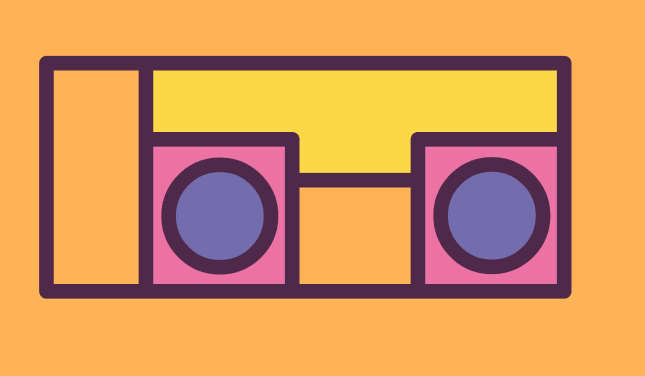
步骤5:新建一个86*50的矩形,填充颜色736DAD,描边10px,描边颜色4F294A,再新建一个54*23的矩形,填充颜色BFE7F8,放置在中心。
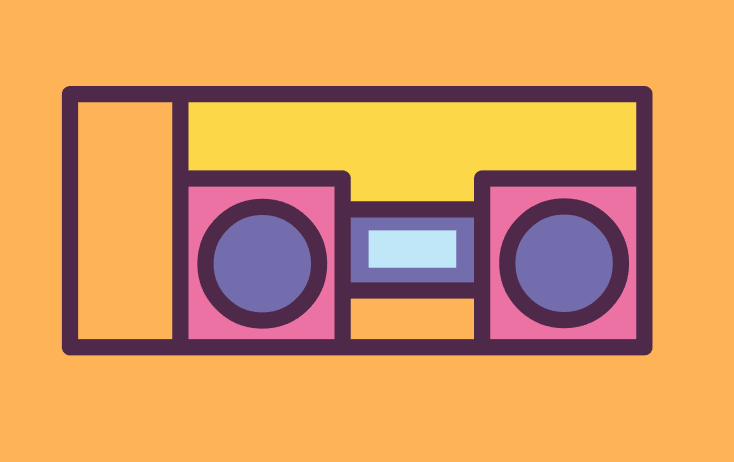
步骤6:新建一个184*22的矩形,填充颜色BFE7F8,描边10px,描边颜色4F294A,再新建两个22*22的圆放置在两端,填充颜色736DAD,描边10px,ui,描边颜色4F294A。

步骤7:相较于上图添加一些细节,添加一个10*12的矩形,填充颜色D3437B,与长矩形居中对齐。再新建一个76*25的矩形放在下面,填充颜色FCD748,上面添加五个8*10的小矩形,填充颜色4F294A。

现在我们来添加左面的细节,新建一个58*147的矩形,填充颜色D3437B,再新建7个宽矩形作为发音口,颜色4F294A。

步骤8:用圆角矩形工具新建一个304*84,2圆角半径的圆角矩形,描边16px,描边颜色4F294A,如图所示:

然后用剪刀工具对这个音响的把手进行适当的裁剪,删掉多余的部分。
步骤9:
